
Merci Corrie de me donner l’autorisation de traduire tes tutoriels

Le tutoriel original ICI

Couleurs utilisées

Filtres utilisés
Mehdi/Sorting Tiles
AAA Frames/Foto Frame
**************************************
Note : toutes les indications sont données pour l’utilisation du matériel
fourni et des couleurs préconisées, à vous d’ajuster en fonction de vos choix
Réalisable dans toutes les versions
**************************************
1
Placer les couleurs dans la palette Styles et Textures
AVP couleur 1 – ARP couleur 2
2
Ouvrir une image de 900 x 600 - blanc

Nouveau calque raster
Sélections - Sélectionner tout
Copier le tube fleurs misted
Coller dans la sélection
Quitter la sélection
(Ne pas fermer le tube)
3
Effets - Effets d'image - Mosaïque sans jointure par défaut

Réglage - Flou - Flou radial - Tourner fortement

4
Modules externes - Mehdi/Sorting Tiles

Mosaïque sans jointure par défaut
Mode du calque = Multiplier
5
Nouveau calque raster
Verser la couleur 2
Ouvrir Maskcameron_air3 dans votre PSP
Calques - Nouveau calque de masque - A partir d'une image
Charger le masque

Fusionner le groupe
Touche K pour prendre l'outil sélecteur
Dans la barre du haut entrer
Position horiz = -106 / Position vert = -1
Touche M pour désélectionner
Mode du calque = Ecran
Dupliquer le calque
Image - Miroir horizontal (Miroir)
6
Nouveau calque raster
Verser la couleur 1
Ouvrir MaskFlood dans votre PSP
Nouveau calque de masque - A partir d'une image
Charger le masque (Paramètres inchangés)
Fusionner le groupe
Image - Redimensionner à 85% - Tous les calques non coché
Position horiz = 81/ Position vert = 130
Mode du calque = Ecran
7
Sélections - Sélectionner tout
Sélection Flottante puis Statique
Nouveau calque raster
Copier et coller le tube misted dans la sélection
Quitter la sélection
Fusionner avec le calque en dessous
8
Afficher la règle
En prenant le carré milieu droite amener à 800 px
En prenant le carré milieu haut descendre à 70 px

(Vous pouvez enlever la règle)
9
Nouveau calque raster
Verser la couleur 2
Ouvrir Masque 74[1] dans votre PSP
Nouveau calque de masque - A partir d'une image
Charger le masque - Inverser les données coché

Fusionner le groupe
Mode du calque = Lumière dure
Opacité à 50
10
Copier et coller comme nouveau calque le tube visage
Position horiz = -249/ Position vert = -167
Mode du calque = Recouvrement
11
Copier et coller comme nouveau calque le tube texte
Position horiz = 709 / Position vert = 37
Mode du calque = Ecran
12
Copier et coller le tube titre
Placer à votre convenance
Mode du calque = Recouvrement
Vérifier vos calques
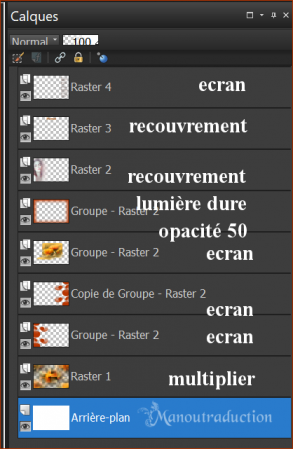
13
Fusionner tous les calques
Image - Ajouter des bordures - Symétrique coché
1 px couleur 2
2 px couleur 1
1 px couleur 2
Sélectionner tout
Ajouter des bordures
25 px couleur 3
Effets - Effets 3D - Ombre portée = 0/0/45/45/couleur 2
Quitter la sélection
14
Modules externes - AAA Frames/Foto frame

(Ajuster à vos couleurs)
15
Ajouter des bordures - Symétrique coché
1 px couleur 1
2 px couleur 2
1 px couleur 2
Sélectionner tout
Ajouter des bordures
35 px couleur 3
Effets - Effets 3D - Ombre portée = 0/0/45/28/noir
Quitter la sélection
16
Signer sur un nouveau calque
Fusionner tous les calques
Ajouter des bordures
1 px couleur 2
Image - Redimensionner à 900 px de large
Tous les calques coché
Enregistrer en jpg
Crédits
Le tutoriel a été conçu et écrit par Corrie
La traduction est la propriété de Manoucrea (28/08/2022)
Il est interdit de les copier et de les diffuser sur un site, blog, forum,
de les proposer sur un groupe sans autorisation préalable
Tubes
Femme Yoka - Poèmes Lisa
Masques
Cameron - Auteurs des autres inconnus
Ma version : Femme Rooske - Fleurs perso
